|
<< Click to Display Table of Contents >> Разработка > Процесс разработки > Отладка программного кода Выполнение отладки |
|
|
<< Click to Display Table of Contents >> Разработка > Процесс разработки > Отладка программного кода Выполнение отладки |
|
В разделе описан порядок отладки клиентского кода. Отладка серверного кода, схем задач, асинхронных обработчиков, фоновых процессов и сервиса интеграции выполняется аналогично.
Предположим, что в среде разработки Directum RX создан модуль, в котором выполняется регистрация документов. При проверке работы в модуле обнаружилось, что при регистрации появляется исключение и регистрационный номер не отображается на карточках документов. Чтобы определить причины и исправить ошибку, выполните отладку клиентского кода. Для этого:
1.Откройте редактор типа документа, в котором не отображается регистрационный номер.
2.В группе «Функции» перейдите по ссылке Клиентские. Откроется редактор программного кода, в котором будут находиться все клиентские функции типа сущности.
3.В редакторе кода установите точки останова в том месте, в котором предположительно может вызываться исключение. В результате строка кода будет выделена красным цветом, а слева от нее отобразится значок точки останова:
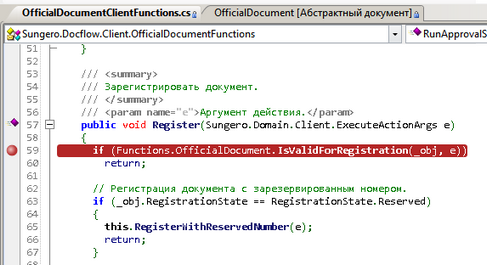
4.Чтобы отслеживать изменение значений переменных в процессе работы системы, добавьте нужные переменные на панель «Контрольные значения».
При отладке будут отображаться значения добавленных переменных в текущий момент выполнения программного кода, например:
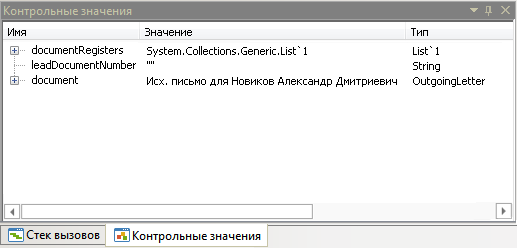
5.Запустите веб-клиент. Для этого на панели инструментов нажмите на кнопку ![]() Запустить веб-клиент. Откроется проводник локальной системы Directum RX от имени пользователя, под которым система запускалась в последний раз.
Запустить веб-клиент. Откроется проводник локальной системы Directum RX от имени пользователя, под которым система запускалась в последний раз.
6.Запустите отладку клиентского кода. Для этого на панели инструментов нажмите на кнопку ![]() Отладить веб-сервер.
Отладить веб-сервер.
7.В веб-клиенте смоделируйте ситуацию, которая приведет к выполнению нужной части кода. Например, в карточке документа на закладке Главная в группе Регистрация нажмите на кнопку Зарегистрировать. Когда программа достигнет точки останова, выполнение приостановится. Откроется окно редактора кода с выделенной точкой останова. Следующая строка кода, которая будет выполнена, будет помечена желтым цветом:
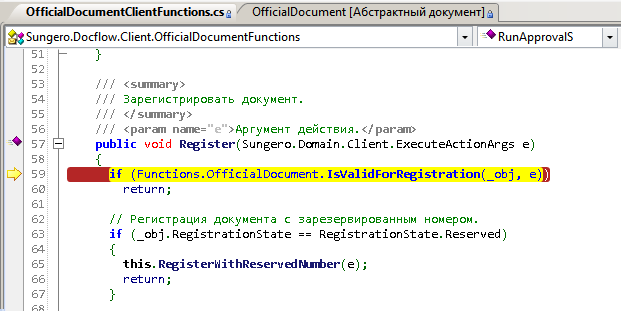
ПРИМЕЧАНИЕ. Если не устанавливать точки останова, то после запуска отладки выполнение программы приостановится на первой обнаруженной ошибке. Если ошибок нет, то программа выполнится без остановок.
8.Чтобы последовательно выполнять строки программного кода, на панели инструментов нажмите на одну из кнопок:
![]()
![]() Шаг с обходом или нажмите клавишу F10. Будет выполнена текущая строка кода и переход к следующей. Если в исполняемой строке содержится функция, то она будет полностью выполнена.
Шаг с обходом или нажмите клавишу F10. Будет выполнена текущая строка кода и переход к следующей. Если в исполняемой строке содержится функция, то она будет полностью выполнена.
![]() Шаг с заходом или нажмите клавишу F11. Будет выполнена текущая строка кода и переход к следующей. Если в исполняемой строке содержится функция, то будет выполнен переход в начало этой функции.
Шаг с заходом или нажмите клавишу F11. Будет выполнена текущая строка кода и переход к следующей. Если в исполняемой строке содержится функция, то будет выполнен переход в начало этой функции.
![]() Шаг с выходом или нажмите клавиши Shift+F11. Будет выполнена текущая функция и переход к основному коду.
Шаг с выходом или нажмите клавиши Shift+F11. Будет выполнена текущая функция и переход к основному коду.
Примечание. Кнопки становятся доступными при запуске отладки.
При необходимости для повторного запуска приложения на панели инструментов нажмите на кнопку Продолжить выполнение отлаживаемого процесса или нажмите клавишу F5.
![]()
9.При обнаружении ошибки скорректируйте разработку.
10.Опубликуйте модуль или решение в локальную систему Directum RX и проверьте результаты разработки.
11.При необходимости повторите отладку.
| © Компания Directum, 2025 |